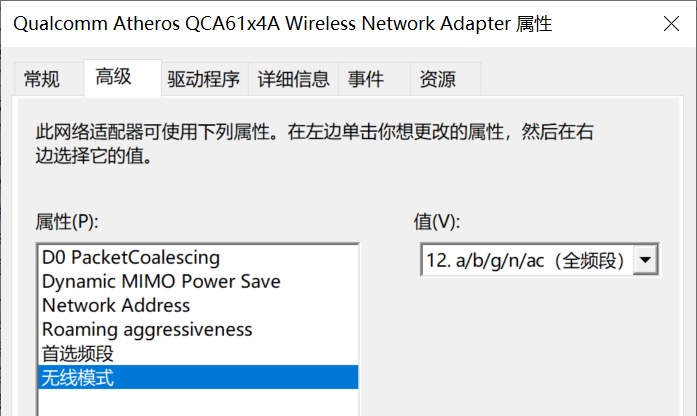
我的Surface Go是第一代无LTE版本,无线网卡型号是Qualcomm Atheros QCA61x4A,因为一些原因急需优先选择5GHz频段wifi的功能,因此写下本文。
本文的解决方案仅能保证对Qualcomm Atheros QCA61x4A这一型号的网卡有效,对于其他同品牌不同型号的网卡甚至不同品牌的网卡,既不保证能有效果,也不保证不会蓝屏炸机,请谨慎尝试。
首先给出解决方案,是个注册表文件(不能直接执行):
[请先在设备管理器里找到无线网卡驱动,在详细信息里找到驱动程序关键字
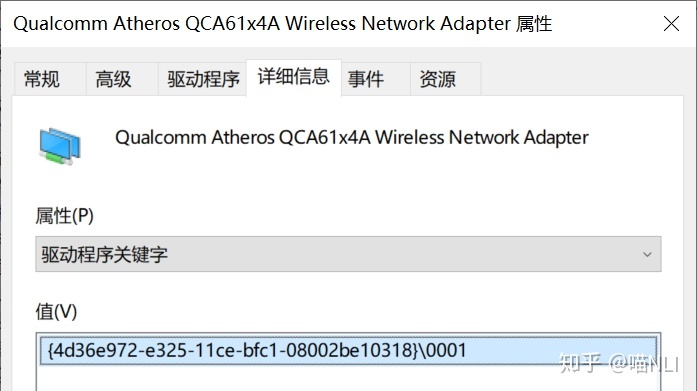
将此处的字符串复制替换掉注册表文件中的“驱动程序关键字”,此处可以直接Ctrl+C复制,不过粘贴时结尾会带有一个回车,可能需要手动去除。
这一串前面的GUID是固定的,代表网卡类型,应该全Windows平台通用,主要是后面的0001可能会变。
导入注册表后再重新进入网卡设备的高级选项卡即可看到新加入的选项。
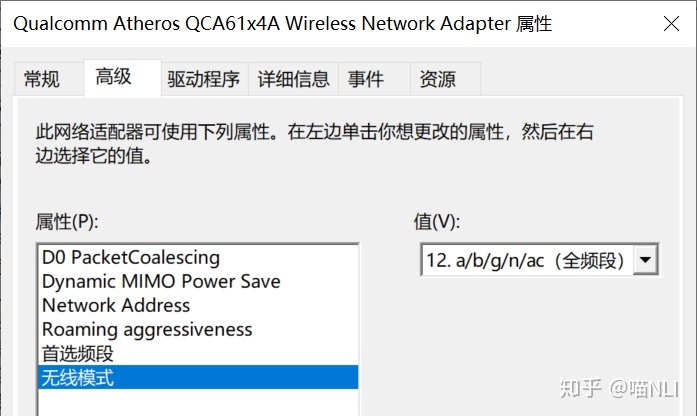
无线模式是完全可以用的,但如果切换到仅5GHz模式会无法使用Win10的热点与投屏,不清楚其他网卡是不是也这样。
首选频段的2.4GHz效果很明显,5GHz好像没有想象中明显,不知道是不是错觉?
怎么做的
通常设置网卡频段规则都是进入设备管理器找到网卡设备,在高级界面找到相关设置修改即可。

然而这网卡根本没有这种设置,即便是最新的驱动也是只有这可怜的4个属性。
注:截至我写此文章的时候我能找到的最新的驱动是2019年8月8日发布的12.0.0.916版本,如果有更新版且实现了本文的内容可以在评论区留言。
翻了下驱动的inf文件,看了下好像是高通某个大型号下通用的驱动,但也对具体的型号做了各自的配置,试着搜了下5GHz,有倒是有,但显示是啥Killer网卡才有的功能。
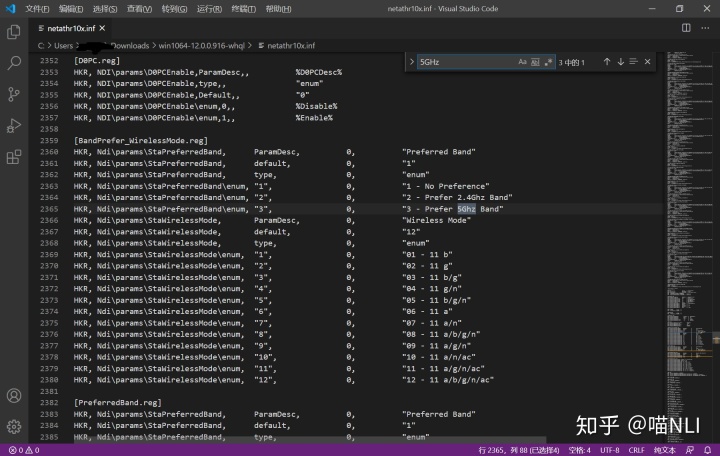
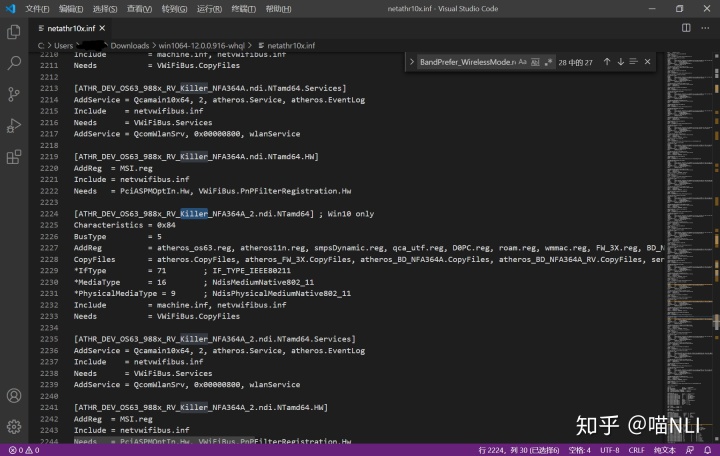
总之就找着自己网卡把这个配置加上呗,反正也就AddReg那一行结尾加几个字母的事。最开始我就是这么做的,但改了inf后数字签名会失效,需要重启关掉驱动强制签名(强制签名只验证未安装过的驱动,已安装过的无签名驱动是不需要关这个的),折腾半天,倒确实是能用了。
但感觉这么搞还是太麻烦,对新手不友好,自己也不好记,就这么发出去可能被骂死。
于是试着在注册表里搜索驱动inf里的字段。
然后就有了开头的那一堆。
以上。
真是惊险刺激而又平淡无奇的一场折腾呢= =



(二)(Anaconda软件介绍))



(二)(Anaconda软件使用))



(二)(包管理和环境管理))
链表、栈、队列)


(二)(安装TensorFlow2.0))



![[sybase]自动增长字段创建方法](http://pic.xiahunao.cn/[sybase]自动增长字段创建方法)